金融機関のATMやインターネットバンキングで支払う
ペイジー(Pay-easy)とは、金融機関のATMやインターネットバンキングから支払いできるサービスです。
郵便局/銀行ATM払いは、1件につき商品価格9,999,900円以下の取引でご利用いただけます。

利用可能なATMには上記のマークがあります。
支払いに必要な番号の確認方法
支払い時に必要な番号は[マイページ(サイドメニュー)>購入した商品>取引中>該当商品]をタップし、取引ページ内で確認できます。
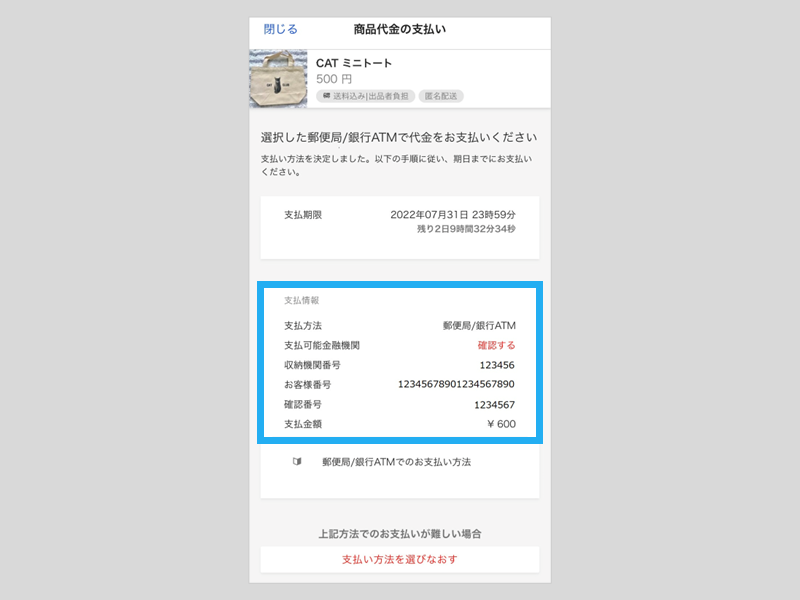
[支払情報]の欄に支払いに必要な番号が記載されていますので、こちらからご確認ください。
- 収納機関番号
- お客様番号
- 確認番号
ATMで支払う
step 1
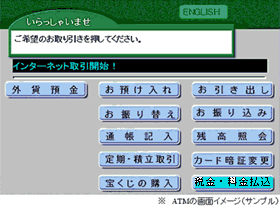
番号が確認できたら、お近くのpay-easy対応金融機関へ行きましょう。
この画面が表示されたら[税金・料金払込]をタッチしてください。
step 2
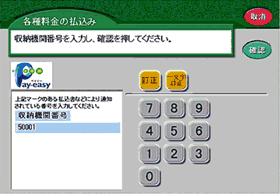
[収納機関番号(58191)]をご入力ください。
step 3
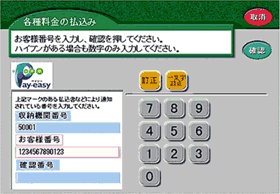
楽天ラクマより案内された[お客様番号(数字20桁)]をご入力ください。
step 4
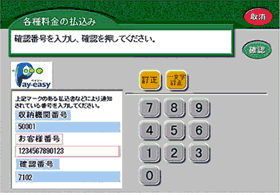
注文サイトより案内された[確認番号(数字6桁)]をご入力ください。
step 5
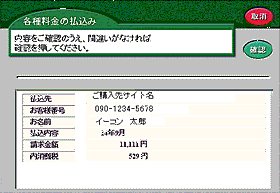
画面上でご注文内容をご確認ください。
step 6
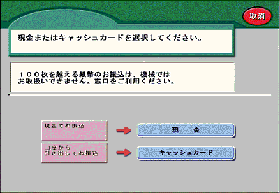
お支払方法で[現金]もしくは[キャッシュカード]をご選択ください。
キャッシュカードのご利用は、ご利用ATM金融機関のキャッシュカードが必要です。
step 7
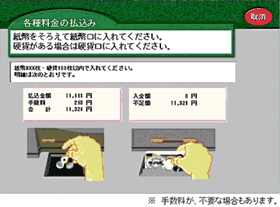
現金の場合は、お支払い金額をご投入ください。
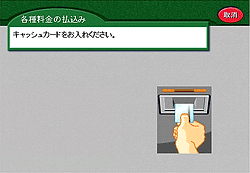
キャッシュカードでお支払いの場合は、まずキャッシュカードをお入れください。
step 8
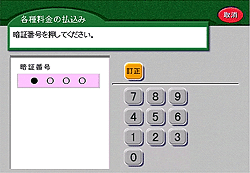
次に暗証番号をご入力ください。
step 9
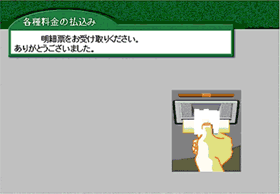
以上でペイジーでのお支払い手続きは完了です。
明細票をお受け取りください。
キャッシュカードでお支払いの場合はカードもお受け取りください。
明細書は念のため保管しておいてください。
インターネットバンキングで支払う
金融機関のインターネットバンキングのページより「Pay-easy」のメニューを選択し、お手続きください。
※メニューの名称は、金融機関により異なります。
ご利用可能な金融機関
ATMとインターネットバンキングのいずれにも対応している金融機関は下記のとおりです。
- みずほ銀行
- 三菱UFJ銀行
- 三井住友銀行
- りそな銀行
- 埼玉りそな銀行
- ゆうちょ銀行
- 青森銀行
- 荘内銀行
- 群馬銀行
- 千葉銀行
- 横浜銀行
- 関西みらい銀行
- 南都銀行
- 福岡銀行
- 東和銀行
- 京葉銀行
- 熊本銀行
- 親和銀行
その他金融機関のお取り扱いにつきましては、[マイページ(サイドメニュー)>ヘルプ・その他>お問い合わせ]より楽天ラクマへお問い合わせください。
支払いができない場合は、Q.コンビニ・銀行ATMでの支払いでエラーが発生しましたをご確認ください。
はじめてガイド一覧
- 販売のコツ – どうすれば売れるの?
- 出品のコツ – どんな物を出品すれば売れるの?
- 売上を楽天キャッシュに手動チャージする
- ログインガイド
- かんたんラクマパックのご利用方法
- 商品を出品する
- 出品商品を下書きに保存/編集する
- 購入申請を承認する
- 配送方法の選び方
- 商品を梱包する
- 商品を発送する
- 取引相手を評価する
- 売上を現金で受け取る
- 売上金を使う
- 商品をさがす
- 商品を購入する
- 商品の代金を支払う
- 商品の受取・評価
- 出品者をフォローする